
Inhaltsverzeichnis:
- Autor John Day [email protected].
- Public 2024-01-30 07:15.
- Zuletzt bearbeitet 2025-01-23 12:52.

Makey Makey-Projekte »
Mit MakeyMakey unterschiedliche Materialien in Schalter oder Knöpfe zu verwandeln und damit Bewegungen oder Geräusche am Computer auszulösen, ist eine faszinierende Angelegenheit. Man lernt, welches Material den schwachen Stromimpuls leitet und kann es erfinden und damit experimentieren. Dieses Experiment zeigt den bunten Wassersynthesizer.
Lieferungen
MakeyMakey KitBrilleWasserfarbeWaterApps: ScratchMusic App (ich habe Garage Band verwendet)
Schritt 1: Musikrecherche

Es braucht einen kurzen Auszug eines Musiktitels, der mit wenigen Noten abgespielt werden kann. Dazu bedarf es ein wenig Recherche im Internet, die Auswahl ist groß und es lohnt sich, etwas länger nach dem passenden Soundschnipsel zu suchen.
Schritt 2: Aufnehmen der Töne
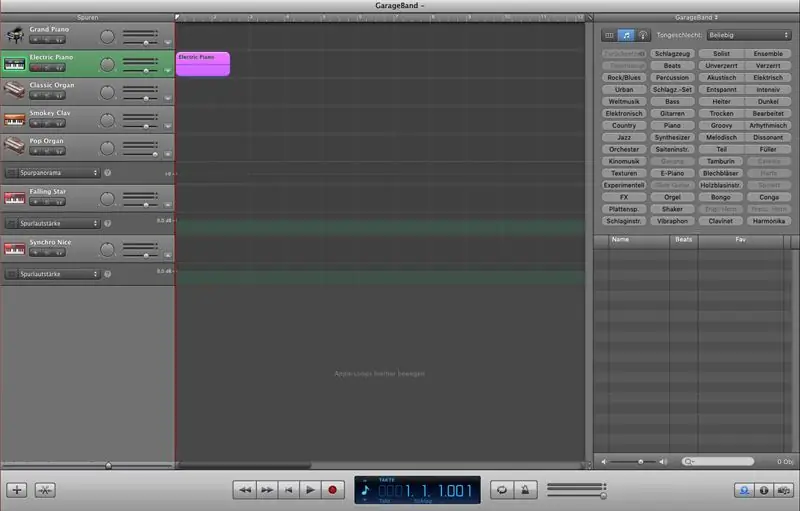
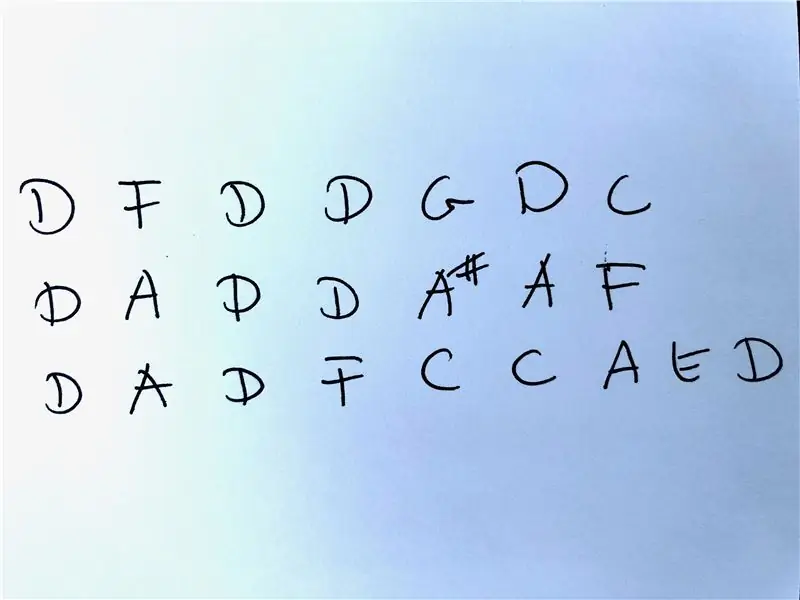
Mit einer Online-Piano- oder Musik-App können Sie nun die einzelnen Noten als gewünschtes Instrument aufnehmen. Ich habe dafür Garage Band verwendet. Länge und Lautstärke sollten so bemessen sein, dass sie später in unserem Programmierprogramm gekürzt und kontrolliert werden können.
Schritt 3: Programmieren mit Scratch
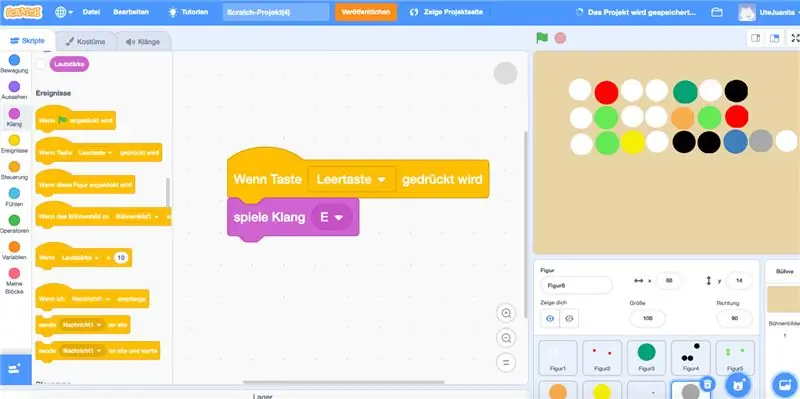
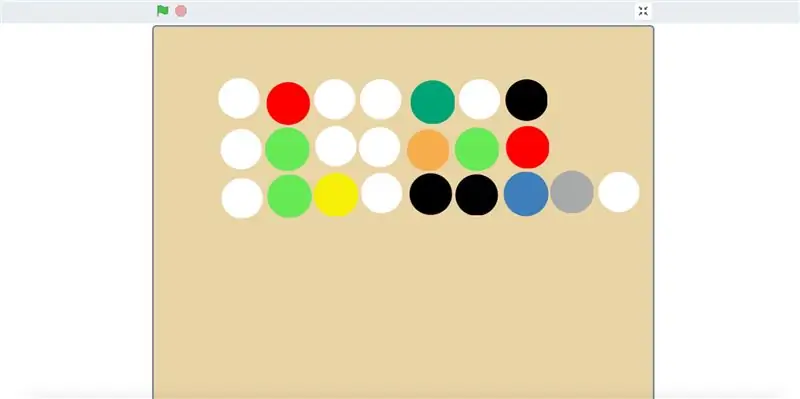
Mit dem Programm Scratch können Sie nun die einzelnen Sounds einfachen Formen zuordnen. Schön ist es, wenn man schon mit Farbe arbeitet, dann wird die Programmierung überschaubarer und passt zum späteren Aufbau des Wassersynthesizers. Hier passen natürlich die Farben der MakeyMakey Krokodilklemmen, dann sieht es später passend aus. Also habe ich für jeden Ton eine bestimmte Farbe gewählt. Und so werden die Töne in Scratch optisch sortiert.
Schritt 4: Aufbau des Wassersynthesizers
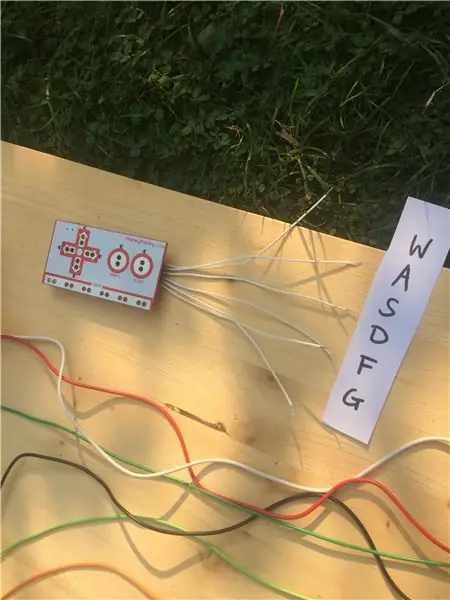
Wenn die Vorbereitung der Sounds in Scratch abgeschlossen ist, beginnt der Installationsvorgang. Die Anzahl der Gläser entspricht der Anzahl der Töne. Diese sind mit Wasser gefüllt. Und das Wasser ist in den Farben der Töne gefärbt. Das sieht schon cool aus. Dann werden zuerst die farblich passenden Krokodilklemmen am MakeyMakey befestigt. Da wir neun Töne für unser Stück haben, haben wir die In-Slots auf der Unterseite des MakeyMakey verwendet. W-A-S-D-F und G machen also sechs Steckplätze mit den weißen Kabelverlängerungen und drei Steckplätze von oben. Macht Platz für die Verbindung von neun Krokodilklemmen. Die andere Seite der Krokodilklemmen wird in die Gläser gehängt.
Schritt 5: Anschließen des MakeyMakey an den Computer

Wenn wir die Einrichtung abgeschlossen haben, ist der MakeyMakey mit dem Computer verbunden. Und wenn wir uns noch mit einem Krokodil-Clip mit Erdungsschlitz des MakeyMakey verbinden, können wir schon die Sounds abspielen. Und jetzt müssen wir die Gläser so arrangieren, dass wir unsere Musik gut spielen können. Dies dauert ein wenig Zeit zum Testen, aber dann finden Sie das beste Setup.
Schritt 6: Und dann heißt es: Spielen! Spaß haben


Zweiter Preis bei der Mason Jar Speed Challenge
Empfohlen:
Heimwerken -- Einen Spinnenroboter herstellen, der mit einem Smartphone mit Arduino Uno gesteuert werden kann – wikiHow

Heimwerken || Wie man einen Spider-Roboter herstellt, der mit einem Smartphone mit Arduino Uno gesteuert werden kann: Während man einen Spider-Roboter baut, kann man so viele Dinge über Robotik lernen. Wie die Herstellung von Robotern ist sowohl unterhaltsam als auch herausfordernd. In diesem Video zeigen wir Ihnen, wie Sie einen Spider-Roboter bauen, den wir mit unserem Smartphone (Androi
Bewegungsaktivierte Cosplay Wings mit Circuit Playground Express - Teil 1: 7 Schritte (mit Bildern)

Bewegungsaktivierte Cosplay-Flügel mit Circuit Playground Express - Teil 1: Dies ist Teil 1 eines zweiteiligen Projekts, in dem ich Ihnen meinen Prozess zur Herstellung eines Paars automatisierter Feenflügel zeige. Der erste Teil des Projekts ist der Mechanik der Flügel, und der zweite Teil macht es tragbar und fügt die Flügel hinzu
Raspberry Pi mit Node.js mit der Cloud verbinden – wikiHow

So verbinden Sie Raspberry Pi mit Node.js mit der Cloud: Dieses Tutorial ist nützlich für alle, die einen Raspberry Pi mit Node.js mit der Cloud, insbesondere mit der AskSensors IoT-Plattform, verbinden möchten. Sie haben keinen Raspberry Pi? Wenn Sie derzeit keinen Raspberry Pi besitzen, empfehle ich Ihnen, sich einen Raspberry Pi zuzulegen
Spirograph Maker (auf Scratch.mit.edu): 7 Schritte

Spirograph Maker (On Scratch.mit.edu): Damit können Sie erstaunliche und faszinierende Spiralmuster erstellen! Sie benötigen ein kostenloses Rubbelkonto
Scratch mit Makey Makey Click kontrollieren – wikiHow

3 Möglichkeiten zur Steuerung von Kratzern mit Makey Makey Click: In dieser Anleitung lernen Sie DREI Möglichkeiten kennen, den "Klick" Eingabe mit Scratch. Wir zeigen Ihnen auch, wie Sie auf die Rückseite Ihres Makey Makey klicken
